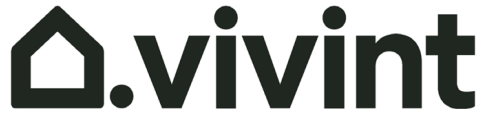Vivint VS-ODC350-WHT Caméra extérieure Pro (Gen 2)

La Vivint Outdoor Camera Pro (Gen 2) est une caméra haute résolution de pointe qui peut être ajoutée au système intégré Vivint Smart Home afin d’améliorer la sécurité de la maison et du périmètre. La caméra extérieure fournit des vidéos en direct et enregistrées qui peuvent être visualisées sur le panneau de contrôle ainsi qu’à distance via les applications. Le haut-parleur et le microphone permettent des fonctions de sécurité audio et des capacités de communication bidirectionnelle, tandis que l’anneau lumineux LED indique la fonction et l’état de la caméra en temps réel. Installée par un professionnel Vivint Smart Home Pro, la caméra extérieure dispose d’une connexion câblée fiable au système Vivint et au routeur de la maison (pour une vidéo rapide et fluide) à l’aide d’un pont Wi-Fi ou d’une liaison PoE/PLC qui fournit à la fois l’alimentation et la connectivité réseau.
Les autres caractéristiques clés sont les suivantes : Vision nocturne ; 140° FOV (champ de vision) ; image vidéo Pinch-to-zoom ; notifications d’application déclenchées par la personne ; support de carte Micro SD pour DVR sur l’appareil ; et haut-parleur & ; réseau de microphones pour une conversation bidirectionnelle via le panneau ou les applications. Ce document comprend une description du produit, des instructions d’installation, une vue d’ensemble du fonctionnement de base et des fonctionnalités utilisateur, ainsi que des spécifications techniques et des avis et déclarations réglementaires.
Instructions d’installation – Pour le câblage et la caméra
L’installation de la caméra extérieure est une procédure en plusieurs étapes impliquant différentes options de matériel d’alimentation/connectivité, mais elle est simple et peut être rapidement apprise et maîtrisée. Le professionnel de la maison intelligente doit lire attentivement toutes ces étapes (et les conseils ci-dessous) afin de garantir une installation réussie et des performances optimales. Pour plus d’informations, y compris des instructions détaillées sur le pont Wi-Fi et la configuration des appareils PoE/PLC, consultez le site Web Field Service Smart Home Pros.
(NOTE: Les procédures ci-dessous sont complètes, c’est-à-dire qu’elles couvrent l’ensemble du câblage ainsi que les options d’installation du pont Wi-Fi et du PoE/PLC. Lisez-les attentivement afin de bien comprendre chaque partie).
Pour installer le câblage et la caméra, procédez comme suit :
- Identifiez le meilleur emplacement pour installer la caméra, en consultant le propriétaire (voir « Conseils d’installation »). Localisez également la prise intérieure où vous ferez passer le câble Ethernet et où vous brancherez le pont Wi-Fi ou le dispositif PoE/PLC. IMPORTANT : La caméra doit être installée à au moins 3 mètres au-dessus du sol.
- Faites passer le câble Ethernet Cat5e de la caméra à la prise de courant, en laissant un excédent de fil aux deux extrémités.
- À l’emplacement de la prise (pour un pont Wi-Fi ou un dispositif PoE/PLC), terminez le fil Cat5e :
- Percez un trou près de la prise et tirez le fil à travers le mur. IMPORTANT : Veillez à percer et à tirer le fil à l’extérieur de la boîte de sortie, même s’il est suffisamment proche pour être couvert par la plaque de recouvrement de la prise.
- Terminez le fil avec une prise RJ45 conformément à la commande T-568B. Dénudez 1″ de la gaine pour exposer les 4 paires de fils, utilisez la ficelle pour en retirer 2″ de plus et coupez la gaine et la ficelle, coupez les coins de la gaine, détordez les paires de fils, alignez les fils dans l’ordre T-568B (voir Figure-1 ci-dessous), coupez les fils à ¾ » avec une coupe droite, puis faites glisser la prise RJ45 sur les 8 fils.
- IMPORTANT: S’assurer que l’orientation est correcte ; pousser les fils complètement sous les broches ; la gaine doit être poussée sous la décharge de traction ; sertir solidement le RJ45 à l’aide de l’outil à 8 broches.
- A l’emplacement de montage de la caméra, pour terminer cette extrémité du fil Cat5e :
- Utilisez la plaque de montage pour marquer l’emplacement du trou de câblage, percez le trou dans la surface extérieure de la maison, puis faites passer le fil Cat5e à travers le mur et le joint en caoutchouc de la plaque.
- Terminez le fil à l’intérieur de la plaque de montage. Dénudez 1,25-1,5″ de la gaine pour exposer les 4 paires de fils, détordez chaque paire et disposez-les sur la borne correspondant à leur couleur (voir Figure-2 ci-dessous), utilisez l’outil de perforation personnalisé pour connecter chaque fil à la borne correspondante.
- IMPORTANT: Ne pas dénuder les fils ; ne pas perforer en biais ; inspecter chaque borne pour s’assurer que le fil est complètement inséré ; couper l’excédent de fil ; s’assurer que le joint en caoutchouc est bien étanche.
- Montez la caméra en fixant d’abord la plaque de montage à la surface extérieure à l’aide de quatre vis (utilisez soit des vis autoperceuses en acier inoxydable #6 1″, soit des vis de terrasse galvanisées #6 1,25″) et d’ancrages. (Notez que vous devez utiliser une entretoise si vous ne pouvez pas placer la plaque de montage directement sur le trou de câblage).
- Fixez la caméra à la plaque, en utilisant la vis T5 (9 mm) comme charnière et en tournant la caméra jusqu’à ce qu’elle s’enclenche. Les broches établiront une connexion électrique, fournissant l’alimentation une fois que le pont Wi-Fi ou le dispositif PoE/PLC est connecté.
IMPORTANT: Assurez-vous que les fils ne sont pas sous tension avant de fixer l’appareil photo. - Réglez l’appareil photo à l’angle souhaité, puis serrez à la main la bague à rotule.
- Ajoutez la caméra au système. Une fois le câblage et la caméra installés, passez à la section « Ajout de la caméra au système » pour terminer l’installation et la configuration, et commencer à utiliser la caméra.

Plaque de montage (intérieur)
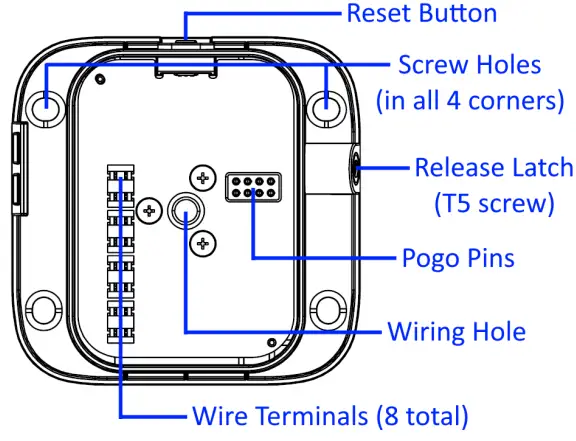 Base de la caméra (intérieur)
Base de la caméra (intérieur)

CONSEILS D’INSTALLATION / MEILLEURES PRATIQUES
- Installer en respectant les restrictions de hauteur – 10′ min. à 11′ max.
- Veillez à ce que le fil ne soit pas endommagé et qu’il soit caché de l’alimentation électrique de la caméra.
- Évitez les couvercles de prise de courant métalliques qui peuvent pincer les fils à l’intérieur du câble Ethernet et provoquer des défaillances au fil du temps.
- Veillez à ce que la plaque arrière ne soit pas tordue si vous la montez sur une surface irrégulière (brique, etc.), car cela pourrait avoir un impact sur les connexions pogo pin/pad.
- Si vous installez la caméra sous des avant-toits/soffites, veillez à l’encastrer suffisamment pour la protéger des précipitations.
- Pour détacher la caméra, retirez d’abord la vis T5, puis insérez un outil étroit et pointu dans l’ouverture du loquet de déverrouillage et séparez délicatement la caméra de la plaque.
Ajout de la caméra au système – via un pont Wi-Fi ou un dispositif PoE/PLC
Maintenant que le câblage Ethernet est préparé (pour fournir à la fois l’alimentation et la connectivité réseau à la caméra via un pont Wi-Fi ou un dispositif PoE/PLC) et que la caméra est installée, les étapes suivantes consistent à mettre la caméra sous tension et à l’ajouter au système Vivint via la boîte à outils de l’installateur, sur le panneau de commande, en utilisant l’une des deux méthodes ci-dessous.
Pour ajouter la caméra avec une configuration de pont Wi-Fi, procédez comme suit :
- Si le panneau de contrôle Vivint n’est pas encore opérationnel, alimentez-le en 100-240 VAC et attendez qu’il démarre complètement.
- Alimentez le pont Wi-Fi avec une tension de 100-130 VAC 60Hz. Notez que l’adaptateur du pont Wi-Fi doit être « UL Listed » et adapté à une utilisation à 45°C avec une puissance de sortie de 44- 57 VDC et >0.19 A ; dont la sortie répond à la norme Limited Power Source (LPS) ou au circuit d’alimentation de classe 2. Si un adaptateur PoE de classe I est utilisé, il doit être connecté à une prise de courant avec mise à la terre.
- Vérifiez que le panneau est connecté au réseau local. Pour ce faire, appuyez sur l’icône de menu (…) dans le coin inférieur droit de l’écran tactile > ; appuyez sur Version du logiciel > ; entrez le code PIN 2203 pour accéder à la boîte à outils de l’installateur > ; appuyez sur Mise en réseau > ; Connexion du panneau au réseau local > ; Câblé > ; puis appuyez sur Retour pour revenir à la page Mise en réseau et vérifiez que l’état est « Connecté ».
- Appuyez à nouveau sur Retour pour revenir à la boîte à outils de l’installateur > ; appuyez sur Appareils domestiques intelligents > ; Caméras > ; puis appuyez sur Ajouter une caméra. (Notez que vous ajouterez la caméra via le pont Wi-Fi, vous devez donc d’abord coupler le pont Wi-Fi au panneau avec l’option WPS Pro, puis connecter physiquement la caméra au pont Wi-Fi avec le câble Ethernet Cat5e que vous avez déjà préparé ; voir les étapes 3 et 4 ci-dessous).
- Sur le panneau, appuyez sur WPS Pro > ; puis sur Ajouter. Lorsque le panneau affiche « Listening for device », allez au pont Wi-Fi et appuyez sur le bouton WPS et maintenez-le enfoncé pendant 3 à 5 secondes. Le voyant WLAN commence à clignoter en rouge.
- Lorsque le voyant WLAN clignote en vert, branchez immédiatement la prise Ethernet RJ45, provenant de la caméra extérieure, dans le port de la caméra sur le pont Wi-Fi.
(déjà branché sur la prise murale), ce qui permet de mettre la caméra sous tension. Le panneau indiquera que l’appareil est « trouvé » et commencera sa configuration. - Appuyez sur Détails de la caméra pour suivre la progression de la configuration. Attendez que l’état de la caméra indique « En ligne » avant de terminer la configuration de la caméra.
IMPORTANT: Ce processus ne doit pas être interrompu et peut prendre plusieurs minutes pour charger le micrologiciel et configurer les paramètres. - Une fois la caméra connectée et en ligne, vous pouvez entrer un nom descriptif pour identifier la caméra de manière unique.
- Sur l’écran d’accueil du tableau de bord, appuyez sur l’icône de la caméra dans la barre de navigation en bas de l’écran tactile, puis appuyez sur la vignette de la caméra que vous venez d’ajouter pour vérifier que vous pouvez voir la vidéo en direct sur l’écran du tableau de bord.
Conseils de dépannage
Si l’appareil photo est hors ligne, suivez les étapes de dépannage suivantes pour résoudre le problème :
- Effectuez un cycle d’alimentation ou redémarrez le pont Wi-Fi (ou l’appareil PoE/PLC).
- Réinitialisation d’usine du pont Wi-Fi (ou de l’appareil PoE/PLC)
- Mettre l’appareil photo hors tension
- Réinitialisation de l’appareil (appuyez sur le bouton pendant 5 secondes)
- S’assurer que les points de terminaison des fils sont propres et sûrs
- S’assurer que les terminaisons des fils suivent l’ordre T-568B sur la prise RJ45 (voir Figure 1 et Figure 2).
- S’assurer que les terminaisons de perforation sont bien en place
Vue d’ensemble des opérations / Fonctionnalité de l’utilisateur
Une fois que la caméra extérieure est opérationnelle, l’utilisateur peut exécuter les fonctions suivantes sur le panneau et via l’application Web et l’application mobile. Pour des instructions détaillées, consultez les ressources d’aide en ligne (articles et tutoriels vidéo) sur le site Vivint Support.
- Visualiser un flux vidéo en direct
- Visionner des clips vidéo enregistrés (activer les options d’enregistrement)
- Activer l’enregistrement DVR 24/7
- Recevoir des notifications déclenchées par une personne (événement)
- Activer la détection Smart Sentry (avec l’anneau lumineux LED et le carillon sélectionné)
- Engager une conversation bidirectionnelle avec quelqu’un qui se trouve devant la caméra
- Activer le mode de confidentialité
En outre, sur la page de configuration du panneau Appareils > ; Caméras, l’utilisateur peut également effectuer ces tâches de gestion et de configuration :
- Régler les paramètres de détection et de vidéo
- Renommer l’appareil photo
- Redémarrer et/ou supprimer l’appareil photo
Pour ajouter la caméra avec une configuration PoE/PLC, procédez comme suit :
- Si le panneau de contrôle Vivint n’est pas déjà opérationnel, alimentez-le en 100-240 VAC et attendez qu’il démarre complètement.
- Alimentez le dispositif PoE/PLC en 100-130 VAC 60Hz. Notez que le dispositif PoE/PLC doit être « UL Listed » et adapté à une utilisation à 45°C avec une puissance de sortie de 44-57 VDC et >0.19 A ; dont la sortie est conforme à la norme Limited Power Source (LPS) ou au circuit d’alimentation de classe 2. Si un adaptateur PoE de classe I est utilisé, il doit être connecté à une prise de courant avec mise à la terre.
- Pour les appareils PoE/PLC, il est nécessaire de coupler tous les appareils afin de créer un réseau sécurisé. Suivez ces étapes si les appareils ne sont pas déjà appariés :
- Branchez les appareils PLS-8141 et PLS-8171 dans des prises de courant situées dans la même pièce.
- Sur l’un des appareils, appuyez sur le bouton de sécurité situé sur le côté pendant 3 secondes pour lancer le processus d’appairage. Le voyant d’alimentation commence à clignoter en vert.
- Sur l’autre appareil, appuyez sur le bouton de sécurité situé sur le côté pendant 3 secondes pour inclure cet appareil dans le groupe. Le voyant d’alimentation commence à clignoter en vert.
- Procédez de la même manière pour chaque dispositif PoE/PLC que vous utiliserez. Tous les appareils doivent être associés au même groupe.
- Vérifiez que le panneau est connecté au réseau local. Pour ce faire, appuyez sur l’icône de menu (…) dans le coin inférieur droit de l’écran tactile > ; appuyez sur Version du logiciel > ; entrez le code PIN 2203 pour accéder à la boîte à outils de l’installateur > ; appuyez sur Mise en réseau > ; Connexion du panneau au réseau local > ; Câblé > ; puis appuyez sur Retour pour revenir à la page Mise en réseau et vérifiez que l’état est « Connecté ».
- Appuyez à nouveau sur Retour pour revenir à la boîte à outils de l’installateur > ; appuyez sur Appareils domestiques intelligents > ; Caméras > ; puis appuyez sur Ajouter une caméra. (Notez que vous ajouterez la caméra via le dispositif PoE/PLC, vous devez donc d’abord connecter physiquement la caméra au dispositif PoE/PLC avec le câble Ethernet Cat5e que vous avez déjà préparé, puis coupler ce dispositif au panneau avec l’option Ethernet ; voir les étapes 3 et 4 ci-dessous).
- Branchez la prise Ethernet RJ45, provenant de la caméra extérieure, dans le dispositif PoE/PLC (déjà branché dans la prise murale), ce qui permet de mettre la caméra sous tension.
- Sur le tableau de bord, appuyez sur Ethernet > ; puis sur Ajouter. Lorsque le panneau affiche l’adresse IP de la caméra extérieure que vous avez installée, appuyez dessus pour commencer la configuration.
- Appuyez sur Détails de la caméra pour suivre la progression de la configuration. Attendez que l’état de la caméra indique « En ligne » avant de terminer la configuration de la caméra.
IMPORTANT: Ce processus ne doit pas être interrompu et peut prendre plusieurs minutes pour charger le micrologiciel et configurer les paramètres. - Une fois la caméra connectée et en ligne, vous pouvez entrer un nom descriptif pour identifier la caméra de manière unique.
- Sur l’écran d’accueil du tableau de bord, appuyez sur l’icône de la caméra dans la barre de navigation en bas de l’écran tactile, puis appuyez sur la vignette de la caméra que vous venez d’ajouter pour vérifier que vous pouvez voir la vidéo en direct sur l’écran du tableau de bord.
Caméra extérieure Pro (Gen 2) (assemblée)
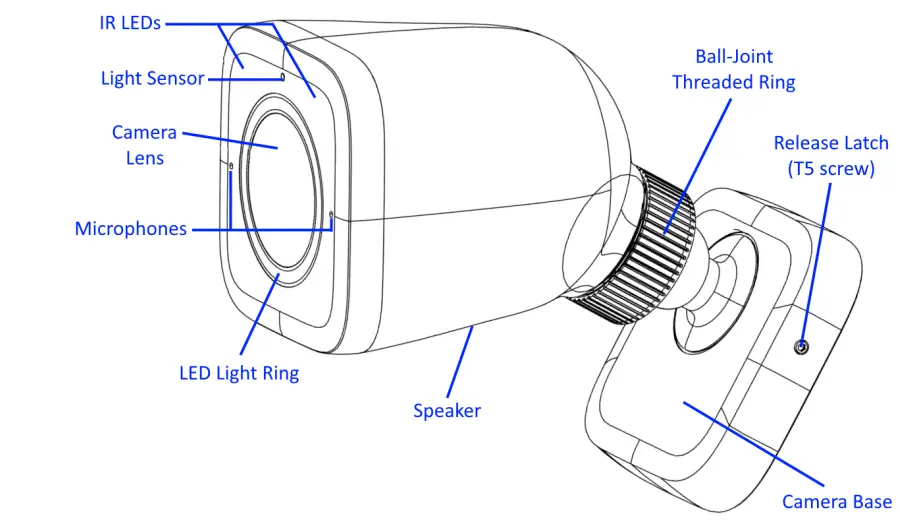
Spécifications techniques / matérielles
| Numéro de pièce Vivint (P/N) | VS-ODC350-WHT |
| Numéro de modèle (M/N) | CM05 |
| Type de caméra | Extérieur (boîtier en plastique) |
| Couleur | Blanc |
| Poids | 12,2 oz (incluant l’appareil photo et la plaque de montage) |
| Dimensions | 150 x 71 x 95 mm (5.8 x 2.8 x 3.7 pouces) |
| Consommation d’énergie | 12,95 W max. |
| Puissance absorbée | Alimentation PoE (Power over Ethernet) (spécification : 802.3af et 802.3at ,Type 1, Classe 0) |
| Batterie de secours | Aucun |
| Connectivité | Connexion réseau PoE (Power over Ethernet) |
| Codec vidéo | H.264 |
| Objectif de la caméra | Capteur 1/2″, 8 mégapixels |
| Résolution vidéo maximale | Flux vidéo 1080p ; image 4K UHD sur le zoom |
| FPS (images par seconde) | Jusqu’à 24 images par seconde |
| FOV (champ de vision) | Diagonale de 140° (verticale et horizontale) |
| Vision nocturne | 55 pieds (distance maximale) |
| Carte Micro SD | Carte micro SD de 64 Go pour la prise en charge de l’enregistreur numérique embarqué (stockage de fichiers vidéo locaux) |
| Audio | Haut-parleur et microphone intégrés |
| Codec audio | Codecs audio pris en charge : G.711, Opus |
| Température ambiante | -4°F à 113°F (-20°C à 45°C) |
| Résistance aux intempéries | IP65, avec protection UV |
Déclarations de conformité réglementaire de la FCC et de l’ISED Canada
ATTENTION! Les changements ou modifications non autorisés peuvent annuler le droit de l’utilisateur à faire fonctionner l’équipement. Cet appareil a été testé et déclaré conforme aux limites d’un appareil numérique de classe B, conformément à la partie 15 des règles de la FCC et à la (aux) norme(s) RSS exempte(s) de licence d’Industrie Canada. Son utilisation est soumise aux deux conditions suivantes :
- Cet appareil ne doit pas provoquer d’interférences nuisibles, et
- Cet appareil doit accepter toute interférence reçue, y compris les interférences susceptibles de provoquer un fonctionnement indésirable de l’appareil.
Ces limites sont conçues pour fournir une protection raisonnable contre les interférences nuisibles dans une installation résidentielle. Cet équipement génère, utilise et peut émettre des fréquences radio et, s’il n’est pas installé et utilisé conformément aux instructions, peut causer des interférences nuisibles aux communications radio. Cependant, il n’y a aucune garantie que des interférences ne se produiront pas dans une installation particulière. Si cet équipement provoque des interférences nuisibles à la réception de la radio ou de la télévision, ce qui peut être déterminé en éteignant et en allumant l’équipement, l’utilisateur est encouragé à essayer de corriger les interférences en prenant une ou plusieurs des mesures suivantes :
- Réorienter ou déplacer l’antenne de réception.
- Augmenter la distance entre l’équipement et le récepteur.
- Branchez l’appareil sur une prise de courant située sur un circuit différent de celui sur lequel le récepteur est branché.
- Consultez le revendeur ou un technicien radio/télévision expérimenté pour obtenir de l’aide.
*Pour des informations complètes sur la conformité réglementaire, consultez le site : vivint.com/fcc
2022 Vivint Inc. Tous droits réservés. | www.vivint.com | 1-800-216-5232 | Device M/N : CM05 | Doc P/N : 77-600040-001 Rev. 1.0
![]()